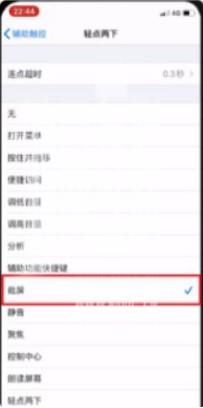上周,小米发布了一款引人注目的“小米透明电视”。通过OLED面板的自发光技术,无需背光模组即可实现透明显示效果,颇有几分近未来科幻的感觉。然而,虽然透明电视已经
上周,小米发布了一款引人注目的“小米透明电视”。通过OLED面板的自发光技术,无需背光模组即可实现透明显示效果,颇有几分近未来科幻的感觉。
不过,透明电视虽然已经从概念走向现实,但仍处于起步阶段,尝鲜的价格也不低,从售价49999元的小米透明电视就可以看出。
虽然我们手里的钱包发出千百种“我不行”的指责,但其实通过一些简单的后处理技巧,我们就可以轻松体验小米透明电视的效果,甚至可以一步打造出一台“透明iPhone” 。
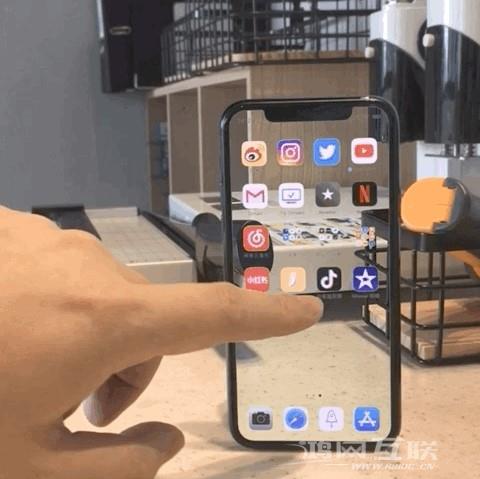
其实要实现上图的效果,只需要利用iMovie的“绿屏效果”做一些简单的后期制作即可。该软件是苹果公司推出的一款视频编辑应用程序。您可以在App Store 免费下载。具体前期准备工作如下:
相机内设备 1(iPhone/iPad/…)
拍摄设备1(推荐iPhone,拍摄后可直接在手机上编辑)
三脚架1(可选)

由于需要使用iMovie的“绿屏效果”功能,通过将绿屏中的内容替换为其他背景来实现“透视效果”,所以需要保证相机桌面上没有绿色元素或者拍摄前的照片中。诸如绿色应用程序图标、绿色环境背景等必须丢弃,以免造成混乱。
第二步,将镜像设备的锁屏壁纸和主屏壁纸更换为下图绿色。绿色背景在后续处理中会变成透明:
第三步,选择拍摄位置。由于需要以完全相同的角度拍摄两块素材,因此拍摄设备需要全程固定。这可以通过三脚架或其他方法来完成。如果你身边没有三脚架,你可以使用一本书或水瓶。替代品。
选择拍摄地点后,需要拍摄一段空镜头素材。长度可以根据自己的需要增加或减少。最好比您最终要拍摄的真实视频的长度稍长。然后在出现摄像头设备的情况下从同一摄像头位置拍摄视频。在这里可以录制解锁、进入主屏幕的完整过程,增加视频的真实性。当然,你也可以自己安排镜头,比如正面角度的特写,或者用手玩的过程等等。
这样就得到了两段视频素材。我们将空镜头镜头称为A镜头,将摄像装置出现的镜头称为B镜头。
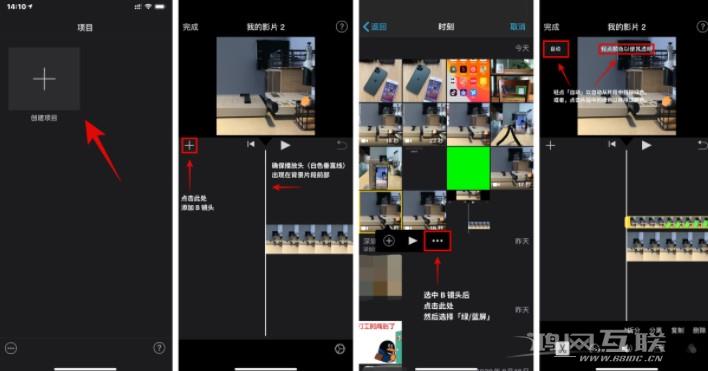
然后你需要使用iMovie进行后期处理。具体步骤如下:
1.打开iMovie并创建一个项目,将镜头A添加到时间轴;
2. 滚动时间线,使播放头(白色垂直线)出现在背景剪辑上方;
3. 点击“添加媒体”按钮,从列表中点击一个类别,然后点击“镜头B”将其选中;
4. 点击更多按钮,然后点击绿/蓝屏幕。绿屏剪辑将添加到时间线中背景剪辑的上方;
5. 在查看器中,点击自动以自动从剪辑中删除绿色或蓝色。或者,点击查看器中剪辑中的颜色将其删除;
6. 修剪并移动背景视频片段,使其与绿屏片段的长度一致;
7.最后导出视频。